Основная функция эмулятора Нокс – запуск на компьютере или ноутбуке с Windows или Mac OS приложений, разработанных для смартфонов и планшетов под управлением Android. Это очень удобно, ведь некоторый софт попросту недоступен для ПК, что есть на данной мобильной платформе. Яркие примеры – мессенджер WhatsApp и бесплатная версия игры PUBG в распространенном жанре «Королевская битва». И чтобы получить к ним доступ, нужно знать о том, как выполняется установка приложений в Nox App Player. Разберемся с этой процедурой более детально.
Инструкция
Существует два основных варианта для загрузки программ на девайсы с Андроидом, применимых и к нашему эмулятору. Самый удобный из них связан с использованием официального магазина софта Google Play Market. Но он применим не во всех случаях. А второй заключается в инсталляции через APK-файлы. Для него несколько более сложная процедура использования, что окупается его универсальностью. Ознакомимся с обоими способами более детально.
Способ №1: Через «Play Маркет»
Сейчас речь пойдет о стандартном магазине приложений для платформы Android. Чтобы его вызвать, сделайте следующее:
- На рабочем столе Нокса раскройте каталог Tools.
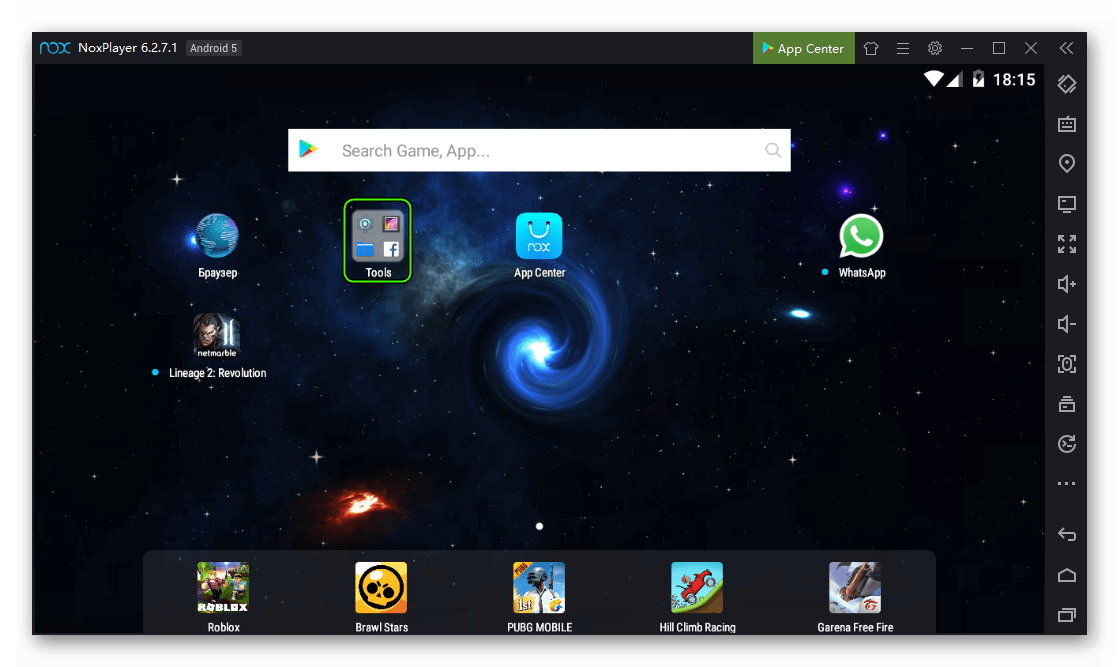
- Пролистайте его содержимое в самый низ и нажмите на «Play Маркет».
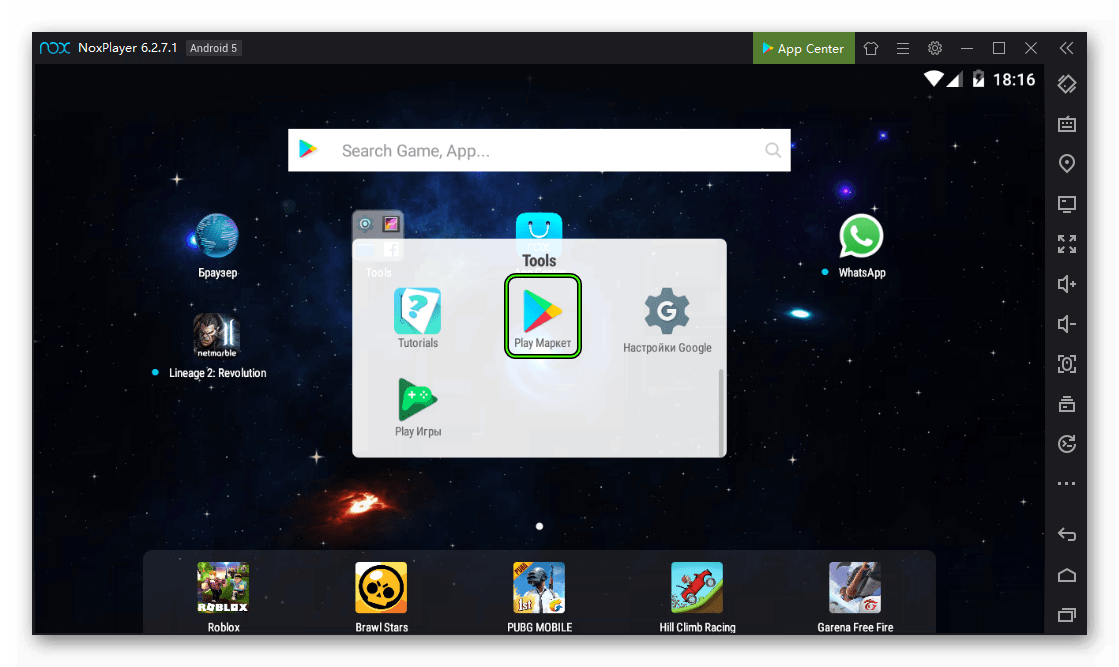
- Войдите в «учетку» Гугла, пройдите простенькую процедуру настройки и дождитесь окончания авторизации, если не сделали этого ранее.
- Перейдите на страницу нужного приложения, например, через рекомендации или функцию поиска.
- Кликните на «Установить».
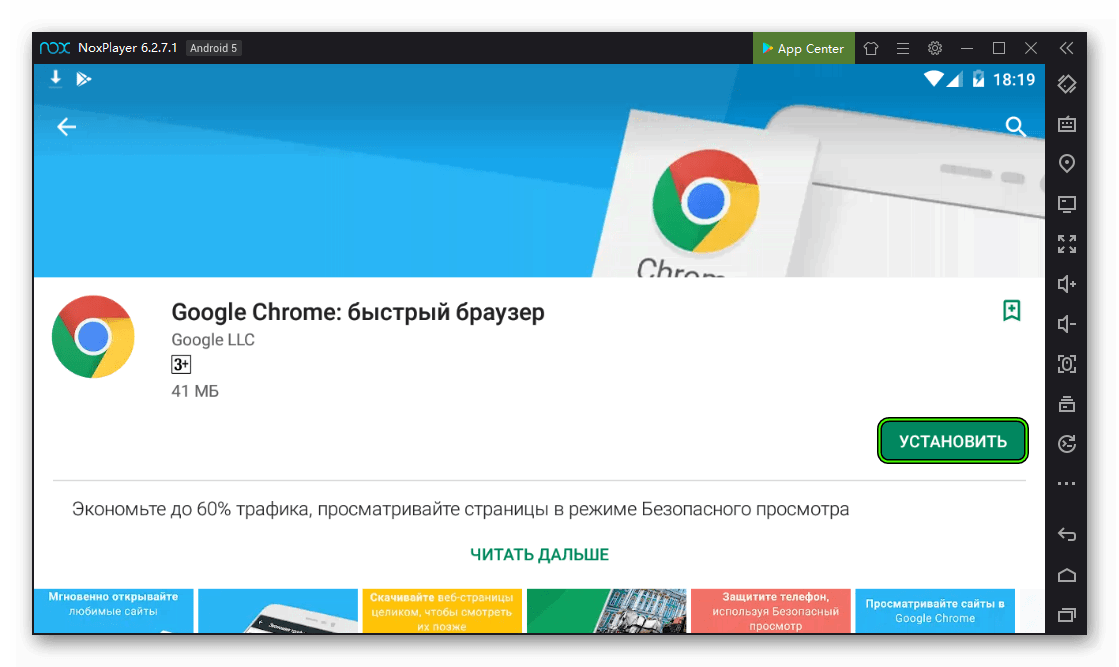
- По требованию системы предоставьте необходимые разрешения.
- Запустите скачанное приложение через кнопку «Открыть» или с иконки на рабочем столе Андроид.
Способ №2: С помощью установочных пакетов
Как многим известно, инсталляция софта на смартфоны и планшеты с операционной системой Андроид возможна и через АПК-файлы. Данный способ распространяется и для данного эмулятора. Он удобен в первую очередь тем, что не требует входа в учетную запись Google и использования Плей Маркета.
Чтобы установить APK в Nox, сделайте следующее:
- В правой части окна программы имеется блок инструментов. В нем кликните на иконку с тремя вертикальными точками, чтобы вызвать дополнительную панель.
- На ней находится значок с плюсиком и надписью APK, нажмите на него.
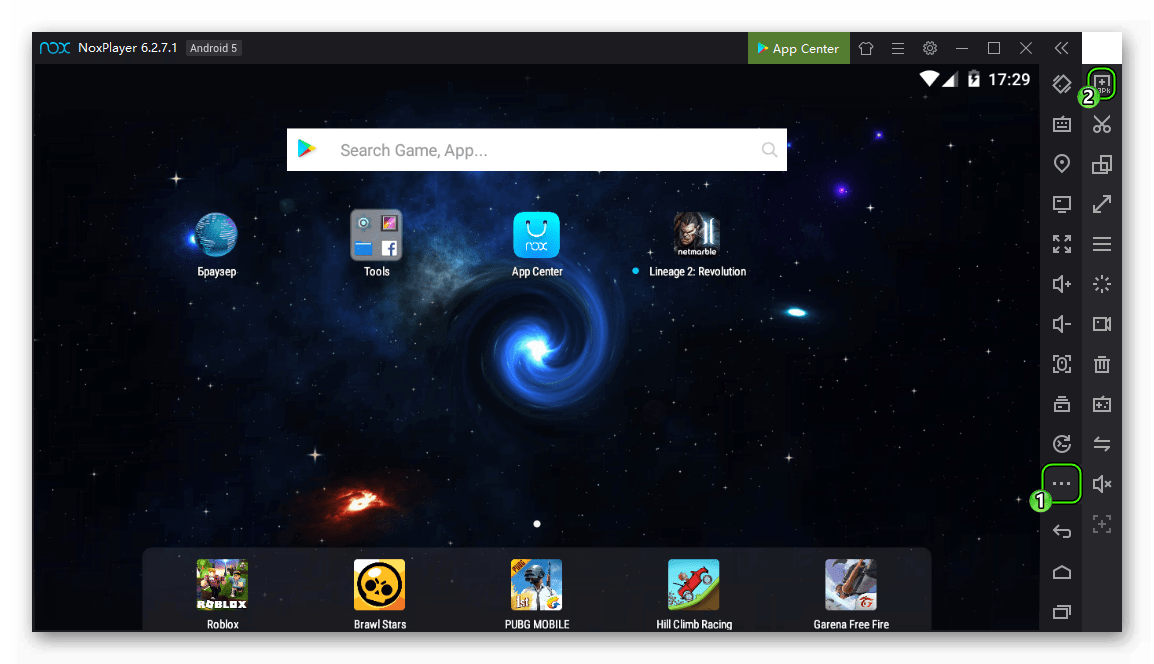
- В появившейся форме поставьте галочку для пункта «Не показывать снова».
- Далее, щелкните ЛКМ по кнопке «Я знаю».
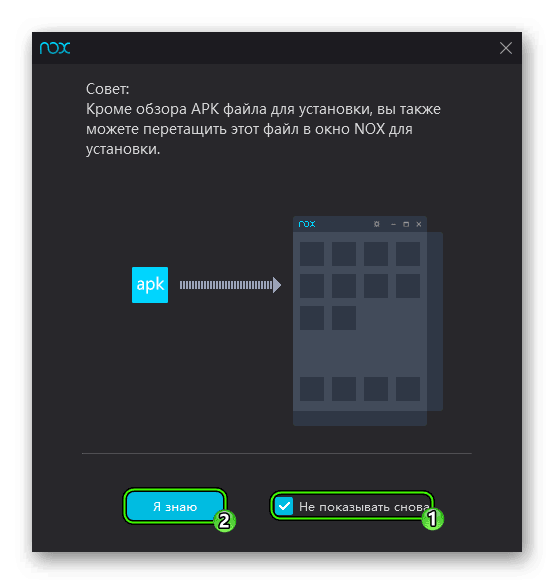 В дальнейшем этого делать не придется.
В дальнейшем этого делать не придется. - Укажите путь до установочного файла.
- Ждите, пока на рабочем столе не появится новая иконка. Это и будет свидетельством того, что инсталляция выполнена успешно.
Некоторые приложения для Android требуют дополнительных файлов для запуска. Речь о кэше, без которого не обходятся редкие мобильные игры. И описанным ранее методом его переместить в эмулятор не выйдет. Поэтому сейчас мы отдельно разберемся, как закинуть кэш в Nox:
- Щелкните ЛКМ по значку с шестеренкой.
- В появившемся окне активируйте опцию «Рут».
- Нажмите на «Сохранить изменения».
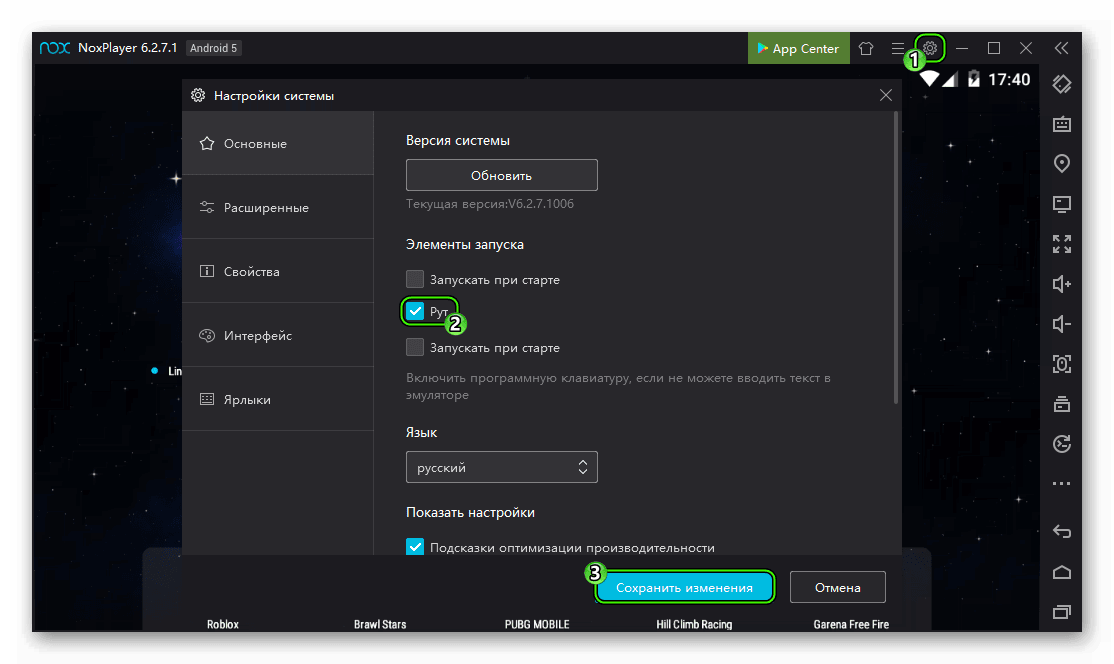
- Согласитесь с перезапуском программы.
- В правом блоке инструментов кликните на иконку «Мой компьютер».
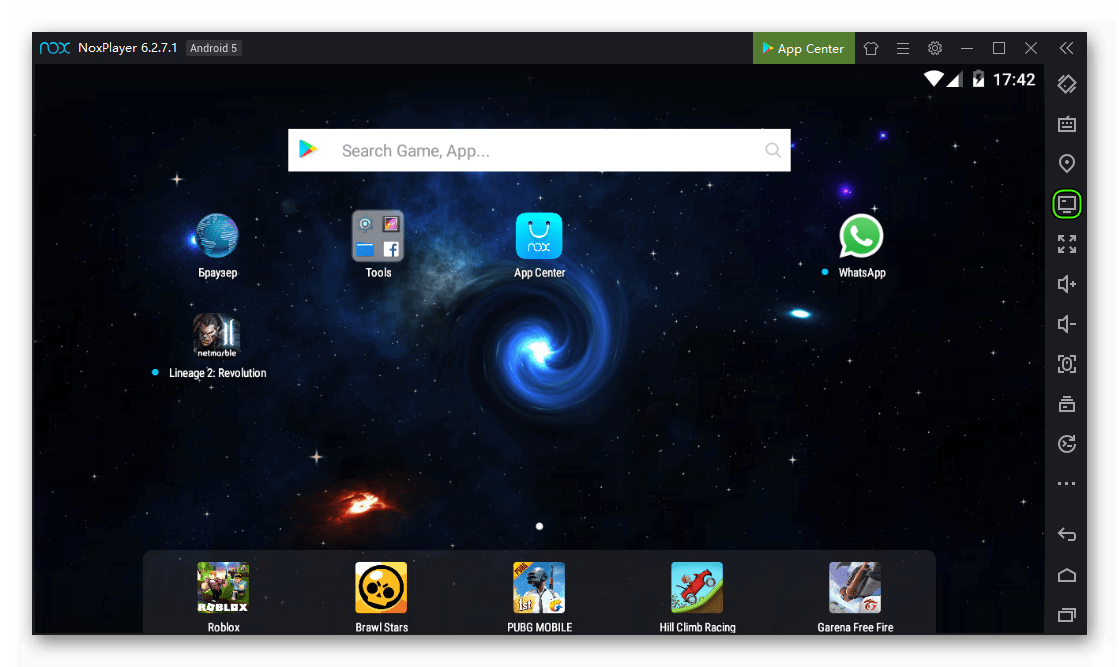 Либо же воспользуйтесь сочетанием клавиш Ctrl + 3.
Либо же воспользуйтесь сочетанием клавиш Ctrl + 3. - В появившемся окошке нажмите на нижнюю кнопку «Открыть папку ПК».
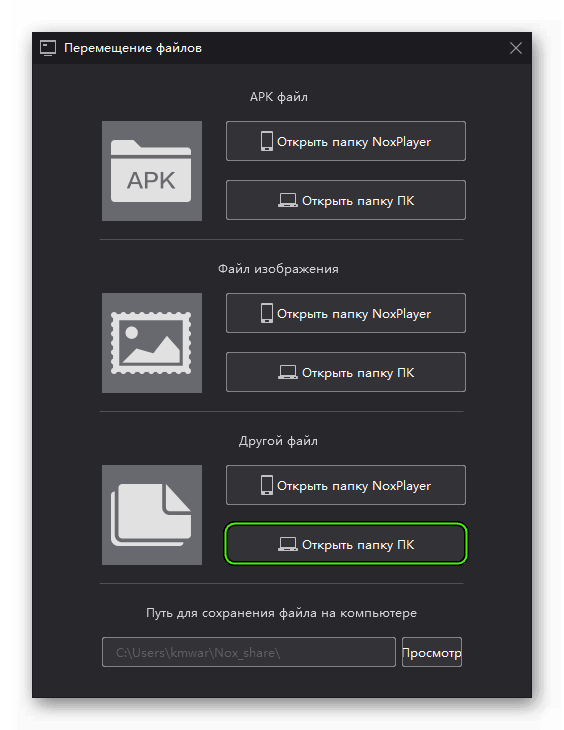
- Переместите кэш в появившийся каталог в Проводнике.
- Вернитесь к окну «Перемещение файлов» описанным ранее способом и нажмите на нижний пункт «Открыть папку NoxPlayer».
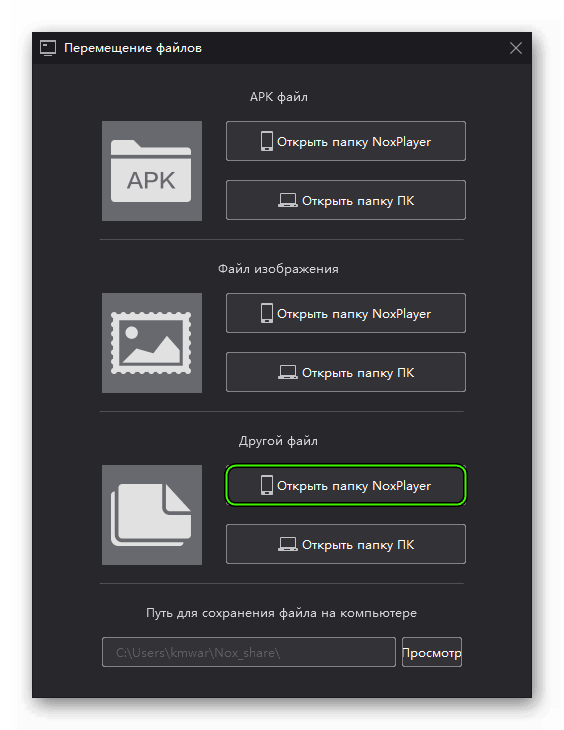
- Теперь поставьте галочки напротив нужных документов и перейдите на каталог назад, нажав на самый верхний пункт с подписью «Вверх».
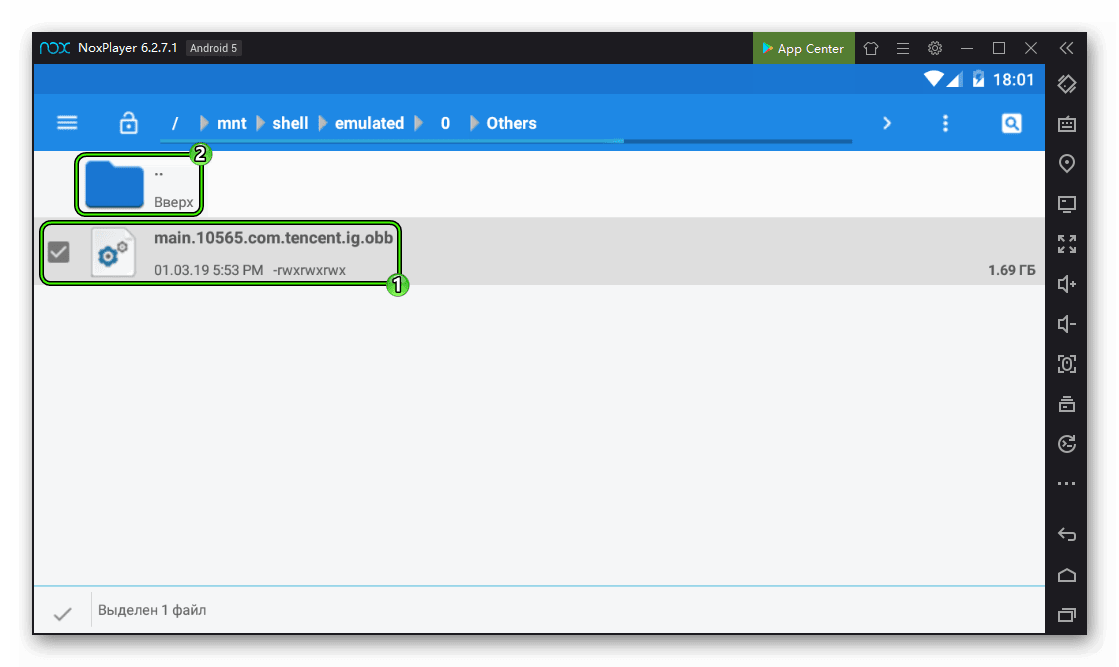
- Откройте в диспетчере конечный каталог и кликните на иконку вызова меню, расположенную правее адресной строки.
- Выберите опцию «Переместить выбранное…».
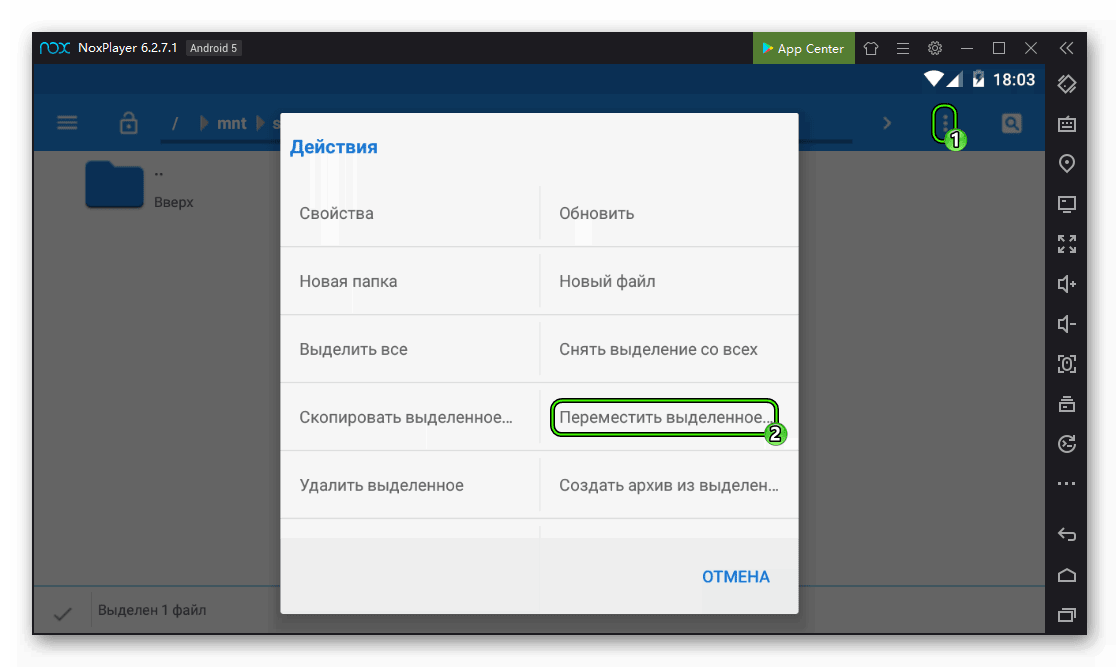
- Дождитесь завершения ранее вызванной процедуры.
Стандартно существует два пути для распаковки кэша:
- Emulated\0\Android\data\obb – для файлов с расширением .obb.
- Emulated\0\Android\data\data – для остальных случаев.
При этом у каждого приложения должна быть своя папка. Разберем все на примере PUBG: Mobile, кэш от которого записан в obb-файл. Точное его название (для версии от 19/02/2019) – main.10565.com.tencent.ig.obb. Каталог для его переноса должен называться com.tencent.ig, (часть main.10565 мы отбрасываем, поскольку она содержит информацию о версии, которая регулярно обновляется). Соответственно, конечный путь для распаковки obb-файла выглядит так – Emulated\0\Android\data\obb\com.tencent.ig.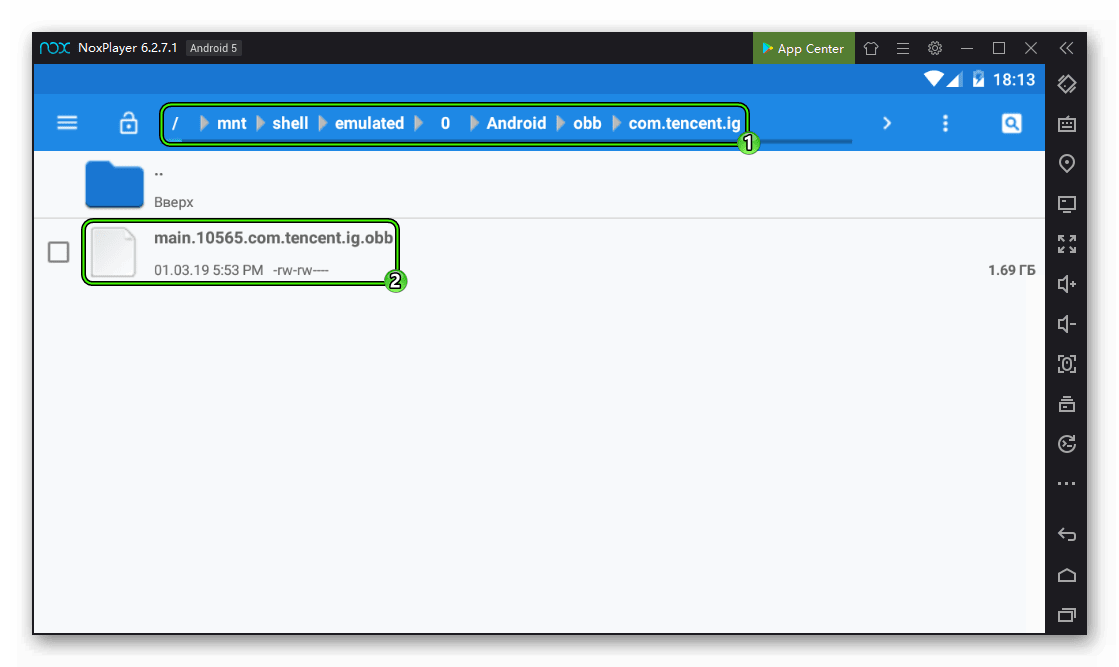 И с другими приложениями и играми, и их установкой для Nox App Player ситуация обстоит аналогичным образом. Но все же на всякий случай более детально изучите предложенную процедуру инсталляции для каждого конкретного случая.
И с другими приложениями и играми, и их установкой для Nox App Player ситуация обстоит аналогичным образом. Но все же на всякий случай более детально изучите предложенную процедуру инсталляции для каждого конкретного случая.




